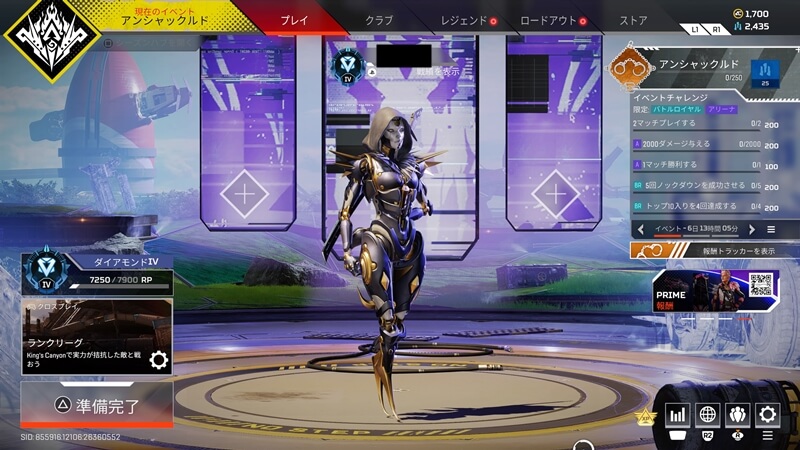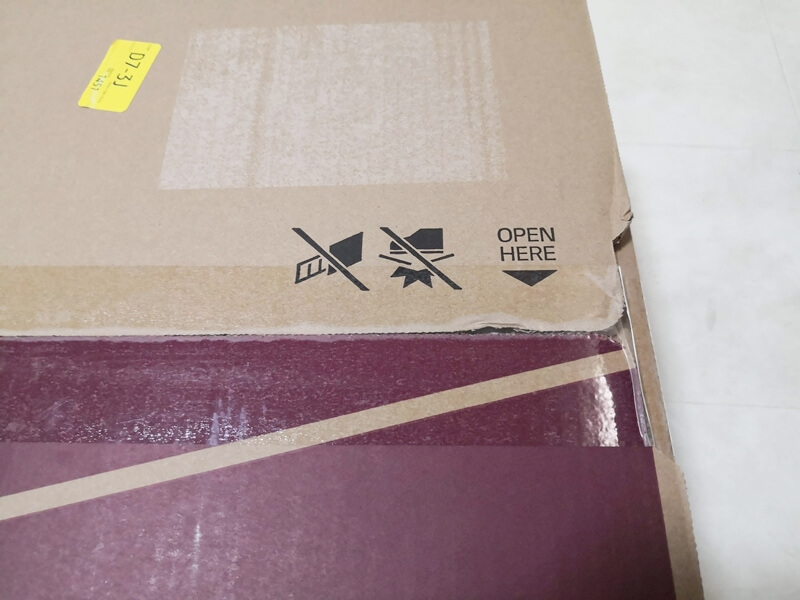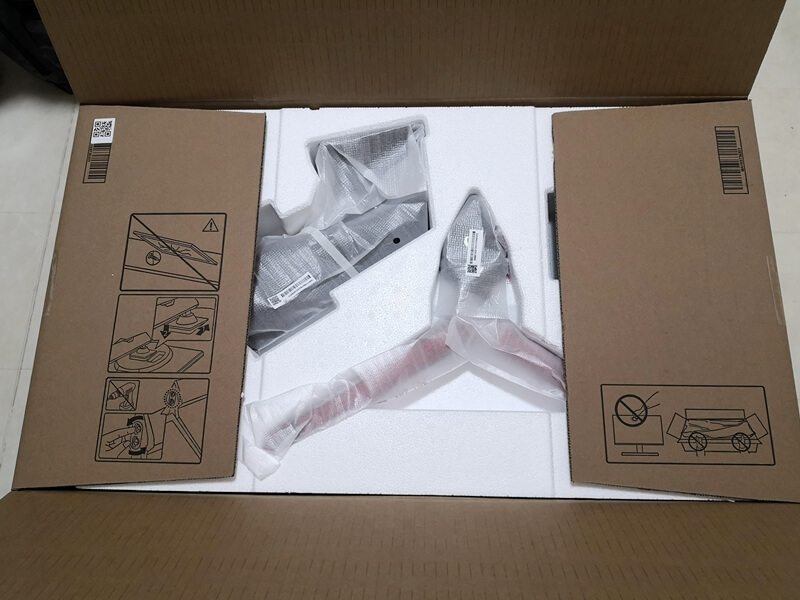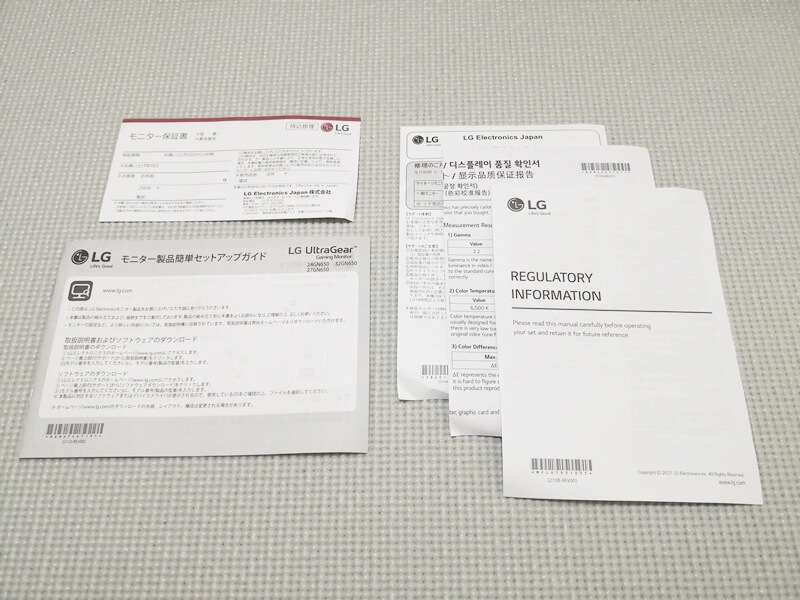今回はLGのゲーミングモニター『UltraGear 24GN650-BAJP』を実際に使った上でのレビューです。
主にPS5版APEX LEGENDSが120fpsに対応する前に、高リフレッシュレートのモニターを用意しておくために購入しました。
(このレビューの初稿を書いている2022年4月現在、まだ120fpsには対応していません)
2022年3月にAmazonで購入し、当時の値段は27,182円でした。
これ以前は『DELL U2415』という一般的なモニターを使っており、それとの比較も踏まえながらレビューしていきたいと思います。
先に総評から書くと、個人的に欲しかった機能や特徴を持つ3万円以下のモニターの中ではこれが最適解だったと思います。
届いてから初期不良もなく、特にがっかりしたポイントもなかったのでこれを選んだのは間違いではありませんでした。
僕と同じような特徴を求めている方は選択肢に入れて損はないモニターだと思います。
ちなみに、このモニターを使ってPS5版APEXでソロダイヤ行けています。
UltraGear 24GN650-BAJPを選んだ理由
数あるゲーミングモニターから『LG UltraGear 24GN650-BAJP』を選んだのは、僕が求めている機能を持つモニターの中でこれが一番安かったからです。というか、これだけ似たような製品がたくさん出ている中でも、ぴったり合うものはこれ以外に見つかりませんでした。
では僕がモニターに求めていた条件とは何かというと下記のとおりです。
- 24インチ前後
- IPS液晶
- リフレッシュレート120Hz以上
- 応答速度1ms
- HDR対応
- 入力が3つ以上
- ある程度知名度のあるメーカー製であること
これまで使ってきたモニターが全て24インチ前後だったのでそれに合わせたいと思い、今回も24インチが希望。ゲーミングモニターでは27インチの製品も少なくないですが、サイズの分だけ値段も高くなりますし、個人的にそこまで大きくなくても構いませんでした。
液晶のタイプは発色を重視してIPS液晶が良いというのは譲れない条件でした。ゲーミングモニターではパフォーマンス重視でTN液晶のものが多いです。ですが、僕はブログのための写真を用意したり映画を見たりもするので、何にでも使える自然な色味・発色のディスプレイが必要でした。
機能面での最重要項目はリフレッシュレート。ps5版apexが120fpsに対応しても、既に持っている60Hzのモニターではソフトの性能をフルに活用することができません。そこで、少なくとも120Hz以上のリフレッシュレートを持つモニターが必要でした。これがゲーミングモニターを購入しようと思った一番の理由でもあります。
続いて応答速度。正直、既に持っている一般的なモニターの応答速度が5ms(GtoG)で、仮に1msのモニターを導入しても違いは分からないだろうと思っていました。それでも数値が小さい分には損はないと思い、応答速度1ms以下のモニターを希望。
PS5版APEXがHDRに対応したので、そこまで重視はしないもののせっかくモニターを買うならHDR対応がいいと思いました。3万円以下だとHDR対応の製品はあまり多くはない印象でした。
入力については、メインPC、サブのノートPC、PS5の3つを同時に入力できる必要があります。端子の種類は何でもOK。
求める条件を満たしても、精密機械である以上は、よく分からないメーカーの製品だとやはり不安です。そのため、モニター界隈である程度名の知れたメーカーの製品を選ぼうと思いました。
さらに、下記の機能もあればなお良し。
- 画面の高さ調整
- 傾斜調整
- ピボット機能(縦置き出来る機能)
これらの条件で探していたところ、ぴったりの製品として見つかったのが今回レビューする「LG UltraGear 24GN650-BAJP」です。
万が一返品することになったとき簡単に済むようにAmazonで購入しました。購入当時27,182円でした。
上記の条件を満たして3万円を切るのであればコストパフォーマンスは十分高いと思います。
開封と内容物、設置
では、ここからは製品の開封から設置までの様子を紹介します。
こちらの箱に伝票を直接貼って送られてきました。
2つある広い面のうち、『OPEN HERE』と書かれている面から開封します。
するとまず見えるのはスタンドの骨組み。
これを取り出すと、ディスプレイがうつ伏せになった状態で出てきます。
付属品としては、まずスタンドが2つに分かれて入っています。どちらも金属製で重量があり、しっかりした作りです。
電源ケーブル、ACアダプター、Display Portケーブル(1.5m)。
書類一式。
ここからは開封したモニターを設置する様子を紹介します。組み立て方法はセットアップガイドに書かれており、簡単なので特に困ることはないと思います。
まず、モニターの梱包を外してうつ伏せの状態にします。このときモニターの表面が傷つかないように柔らかいものの上に置くことに注意。
次に、スタンドのパーツの1つを溝に差し込んで固定します。工具はいりません。
最後に足場をボルトで固定すれば組み立ては完了。
設置できました。
初めて設置したとき画面が傾いていることに気づいて初期不良かと疑ったのですが、実際は違いました。
このモニターは画面を回転させて縦置きに出来る機能があります。そのため、とりあえず設置しただけだと画面が水平からやや傾いていることがあるようです。
画面が回転することに気づき調整したところ、ぴったり水平に設置することができました。
注目すべき特徴についての使用感と評価
ここからはモニターを使った上で分かったことを書いていきますが、全ての機能・スペックについて取り上げるとキリがなく冗長です。
そこで今回のレビューでは、個人的に特に重要だと思ったポイントに絞って使用感を書きたいと思います。
極細ベゼルの24インチ
24インチという大きさはスペックのとおりです。これまでの24インチのモニター環境から移行しても違和感がありませんでした。
さらに、このモニターのベゼル(縁)は下側の一辺を除いて2~3mm程度と非常に細くなっています。
そのためデスクの上で無駄に大きく感じてしまうこともなく、見栄えもいいです。最近のモニターは大体これくらいのベゼルなのかもしれませんが、本機もその水準をしっかりと満たしています。
描画領域はベゼルより少し内側までになる(Windowsの設定の問題?)のですが、特に不自由は感じません。
IPS液晶は調整すれば普通にキレイ
IPS液晶の色味については、明るさとコントラストを調整することで十分自然な発色が得られました。
デフォルトの設定では正直かなり違和感があり、ゲームをするにもPCで使うにも向いていない状態でした。
ですが、本体の設定からコントラストと明るさのバランスを取りながら調整さえすれば以前のIPS液晶モニターと比べても遜色ない見え方に出来ました。
他にも色々設定項目はあるのですが、そこまで煮詰めなくても自然な色味にはなると思います。
ゲーミングモニターと謳ってはいますが、PCでの一般的な使用も全く問題ないと言っていいです。これはIPS液晶だったからで、もしTN液晶だったらここまでの汎用性は感じられなかったかもしれません。
144Hzのリフレッシュレート
このモニターを買うまではずっと60Hzまでの環境しか経験したことがありませんでした。それ以上のリフレッシュレートでは見え方がどんなふうに変わるのかは一番期待しているところです。
ただこのレビューの初稿を書いている時点ではPS5版APEXはまだ120fpsに対応しておらず、肝心のリフレッシュレートについてはその機能をフルに活用できてはいません。
(対応次第追記する予定)
そこで代替案としてPCゲームで60fps以上(スペックの問題で80~90fps程度)を出してみたところ、確かに60fpsよりはヌルヌル感があります。
画面があまり動かないストラテジーゲームなどでは全く恩恵を感じませんが、1人称や3人称で動きのあるゲームでは確実に違いがあります。特に1人称視点のゲームで視点を一気に動かしたときは違いが分かりやすいです。
応答速度1msはぶっちゃけ分からない
もともと体感できるのか甚だ懐疑的だった応答速度について。
これまで使ってきた5msのモニターと比べて、本機で最小のFasterモードにしてもやはり違いは分かりませんでした。
というのも、5msと1msを小数点を用いて表すとそれぞれ0.005秒と0.001秒です。少なくとも僕は0.004秒の差を何か目に見えるものとして感じることは出来ませんでした。なので例えば「応答速度が小さいからAPEXのキルレが上がる」みたいなことはまずありません。
セールスワードと言うとちょっとネガティブ過ぎますが、体感でハッキリ分かるようなものではないと思っておくのが無難だと思います。
HDR機能はなくてもよかったかも
一応求めていた機能の1つであるHDR(ハイダイナミックレンジ)について。
これは結果として別になくてもいい機能だったなと思います。
PS5版APEXやPCゲームでHDRオン・オフを比べてみたのですが、必ずしもHDRオンの方が見やすいとは言えませんでした。
APEXに関してはむしろHDRオンの方が個人的には見づらいと感じたのでオフで使っています。HDRの恩恵を感じられない原因がAPEXにあるのか、モニターにあるのかはよく分かりません。
いずれにせよ、HDRは「使えば何でも見やすくなる」ような魔法の道具ではないということが分かりました。
ただ一度は試してみたい機能だったのと、今後別なゲームでは活きる可能性があるのであって損はないと考えています。
自動入力切り替えが極めて便利
当初全く意識していなかったのですが、このモニターには自動入力切り替えの機能があります。購入後に気づいて実際に使ってみたのですが、これがめちゃくちゃ便利。
どういう機能かというと、例えばモニターにPCとPS5を繋いでいたとします。PCの使用を終えてPS5を起動すると、入力の有無をモニターが自動的に検出して、PS5の方に切り替えてくれます。つまり、入力デバイスを変えてもいちいち手動で設定を変える必要がありません。
ちなみにPCを使っている最中にPS5を起動しても、PS5の方に切り替わることはありません。また、1日のはじめにどちらかの電源を先に入れると、前回の使用デバイスにかかわらず、電源を入れた方の入力になります。ストレスフリー。
これまで使っていたモニターにはこの機能がなく、PCからPS5に切り替える場合、モニターの入力設定をいちいち手動で変えなければいけませんでした。その手間から解放された今、もう元の環境には戻れません。
なので僕のように、ゲーム機とPCなど複数のデバイスで入力を頻繁に切り替える方にはこの機能は全力でおすすめします。最近のモニターにはどれもこういった機能があるのかもしれませんが。
底面のスイッチで操作する
このモニターには画面の下側には、(1)押し込みと(2)前後左右への操作が出来るスイッチがあります。
5通りの操作を組み合わせることで、本体の設定は全てここから可能です。
モニターを普通に配置している分には目に見えない部分にあるのですが、触感だけで問題なく操作できます。
スピーカーなし、イヤホンジャックは普通
このモニターにはスペーカーがなく、音声出力については背面にイヤホンジャックがあるのみです。
イヤホンジャックを通した音は至って普通。高音質にならないのはもちろんのこと、実用に耐えないほど劣化するわけでもありませんでした。
個人的にモニターには音響機能は一切求めていないのですが一応書いておきます。
(モニターのスピーカーを使って真面目にFPSをする人はまずいないはず…)
僕はPS5の場合、『Logicool G-PHS-003』というヘッドセットをUSB接続して使っています。
✕足場が占領するスペースが大きい
このモニターの欠点を挙げるとすれば、足場が大きいというか、結果として占領することになるスペースが広いことです。
足自体は細いのですが、長方形で考えると実測でおよそ幅43cm×奥行き30cmのスペースが必要になります。実際にデスクに置いてみると特に手前に張り出した2本の足が邪魔に感じました。
もうちょっと省スペースな作りだったらよかったなあと思うのですが、台座が大きい分、安定性は抜群です。
✕電源アダプターを内蔵しない仕様
このモニターはAC/DCアダプターが本体に内蔵されておらず、外部のパーツとして配置する必要があります。
つまりモニターからコンセントまで1本のケーブルで済む場合と比べると少々場所を取ります。
モニター背面が多少不格好になってもいいのでアダプターを内蔵する仕様だったらもっと良かったです。
高さ調整、チルト、ピボット機能
UltraGear 24GN650-BAJPは画面の向きを調整する機能が3つあります。それぞれ紹介します。
モニターによってはこういった調整機能がまったくないものもある中、本機は自分の環境に合わせて細かくセッティングできるのが便利です。
特にFPS目的で買った自分としては、違和感なくプレイできるように高さや角度をカスタマイズできることは重要でした。
考えられる調整機能として左右への首振りはありません。ただ、僕はメインディスプレイとして体の正面に配置して使っているので個人的に不便はありませんでした。
高さ調整機能
まずは高さを調整する機能について。これは文字通り画面を上下に動かす機能です。
こちらが高さを最低にした状態。これでも足がそこそこ見えていて、思ったより低くはならないという印象を受けました。僕はこの最低状態で使っています。
こちらが高さ最高の状態。普通にデスクで使う分にはここまで高くする機会はないように思います。
チルト調整機能
第二に、チルト(傾き)調整。画面の傾きを下向きにしたり、上向きにしたりする機能です。
僕は画面がちょうど垂直になるようにセッティングしています。
こちらが一番下向きにした状態です。
そしてこちらが一番上向きにした状態。
ピボット機能
このモニターはピボット機能を使うことで縦置きとしても使えます。
(ディスプレイの縦横表示変更はOS側で設定)
先述したとおり最初に設置したとき画面が微妙に傾いているのに気づいたのですが、それはこのピボット機能があるためでした。
画面を少しずつ回転させて微調整をすることでぴったり水平にできます。
実際に使ってみて気づいた点として、このモニターは時計回りにしか回転しないようです。縦置きにした場合、もともと下側にあった太いベゼルが左に来ます。
初期不良は全くなかった
モニターを買おうとしている人はネット上のレビューを読み漁ると思うのですが、どの製品にせよ特に目立ってくるのは初期不良についての悪評です。
精密機器である以上、一定の割合で初期不良はあります。またモニターの場合はドット欠けのような「初期不良ではあるけどサポート対象外になりがちな問題」も付き物です。
僕自身、どこで買うにせよモニターの初期不良はかなり心配でした。
ただ実際に買ってみると、僕のもとに届いた個体に不良はなく、特に問題なく使えています。画面を隅々まで見渡してもドット欠けはなく、異音や発熱、画面上の線など考えうる問題は今のところ起きていません。
LG UltraGear 24GN650-BAJPレビューまとめ
以上、LGのゲーミングモニター『UltraGear 24GN650-BAJP』のレビューでした。
僕が求める条件をぴったり満たすモニターがこれしか見つからなかったという理由で選んだわけですが、結果としては期待したとおり満足して使えています。
特にIPS液晶かつ高リフレッシュレートなので、ゲーミングだけでなく一般用途での使用でも不満はありません。普通のネットブラウジング、VODでの映画鑑賞などもこれまでと同じ感覚でやれています。
このモニターはゲーム用途で求められる基本的な要件を満たしつつ、画面の高さ・傾斜調節、ピボット、自動入力切り替えのような機能まで一通り揃っており、痒いところに手が届きます。
パフォーマンス重視で敢えてTN液晶を選びたいという場合以外は、大体の場合このモニターで用は足りるのではないかと思います。
足場が大きい、電源アダプターが外付けのようなスペース上の小さい欠点はあるものの、トータルで見ればメリットの方が余裕で上回ります。
主な用途であるAPEXについては、このモニターを使ったスプリットでもソロダイヤを3週間残しで達成できました。
これで3万円を切る値段なので、僕と同じような条件でゲーミングモニターを探している方はぜひ検討してみてください。